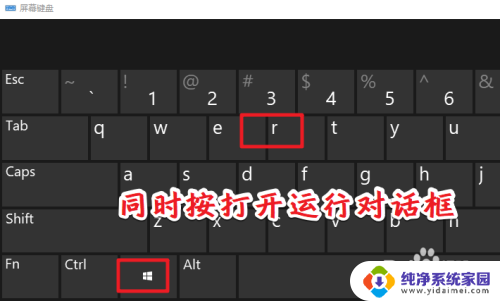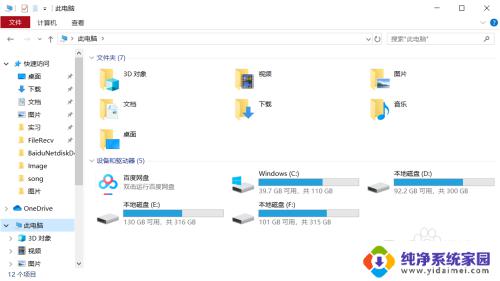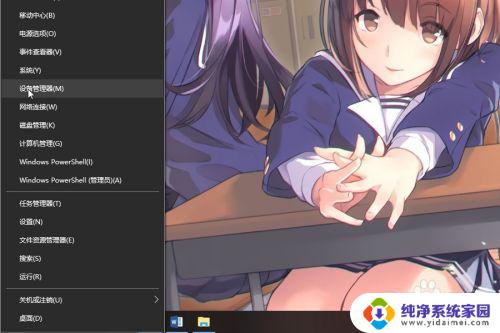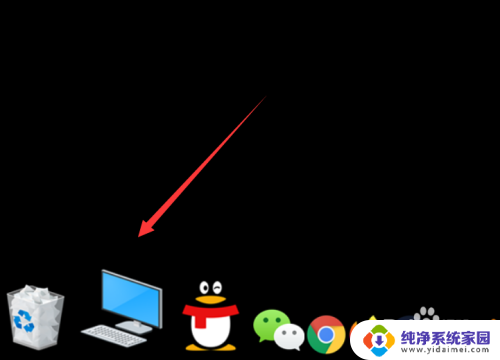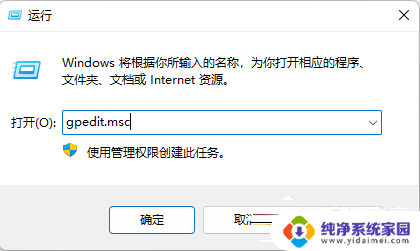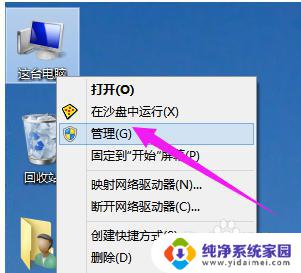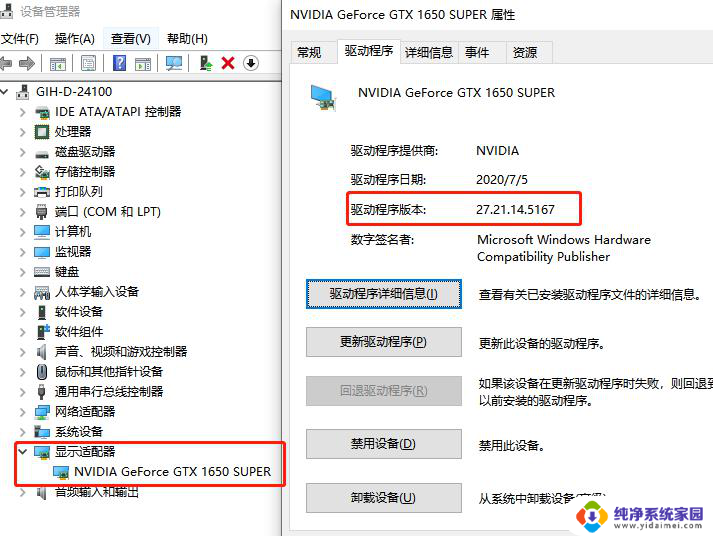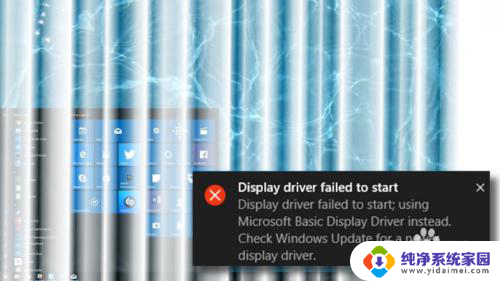windows10显卡驱动在哪 win10显卡驱动查看工具
更新时间:2023-10-22 17:35:10作者:jiang
windows10显卡驱动在哪,随着科技的不断进步,计算机已经成为我们生活中不可或缺的一部分,而在计算机的硬件设备中,显卡作为重要的组成部分,对于计算机的图像处理和显示起着至关重要的作用。在使用Windows 10操作系统时,我们有时会遇到显卡驱动的问题,如何查看和更新显卡驱动成为了一项必须要解决的任务。幸运的是有一些方便的工具可以帮助我们轻松地定位和管理Windows 10中的显卡驱动,让我们能够更好地利用计算机的图像处理能力。
操作方法:
1.在电脑桌面,鼠标右击。点击【此电脑】。

2.出现选项,点击【管理】。
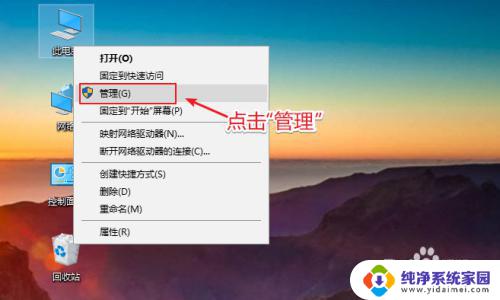
3.在计算机管理页面,点击【系统工具】。
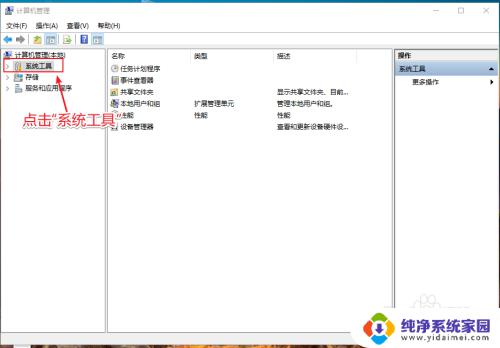
4.在系统工具下方,点击【设备管理器】。
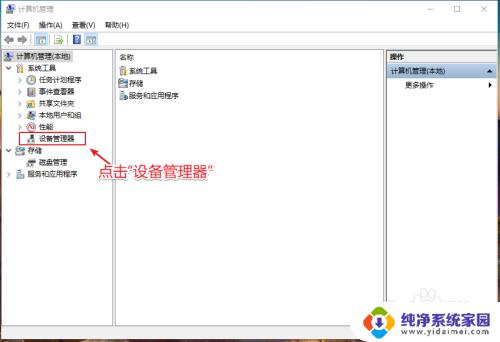
5.在设备管理器下方,点击【显示适配器】。
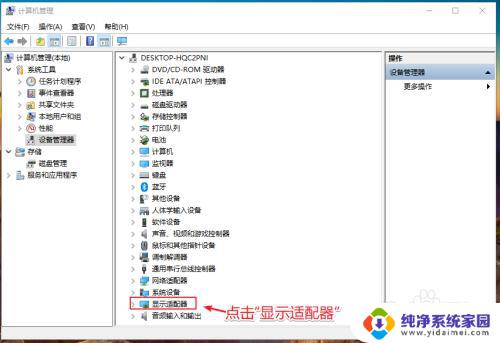
6.在显示适配器下方,win10就可以查看显卡驱动。
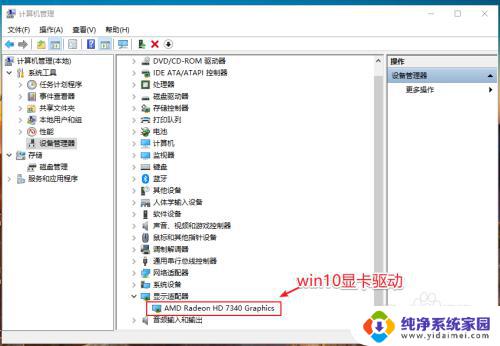
以上就是 windows10 显卡驱动的位置,如果有出现这种现象的小伙伴,可以根据作者的方法来解决,希望这个解决方案对大家有所帮助。